[Решено] Pen Drive не отображается на компьютере в Windows
Summary: В статье ниже будут показаны лучшие решения для исправления флеш-накопитель не отображается в Windows and recover any lost data with Bitwar Data Recovery Software!
Table of Contents
Overview of Pen Drive Not Showing Up On Windows Computer
Существует множество внешних запоминающих устройств, которые могут помочь нам легко хранить или передавать данные с одного компьютера на другой, но иногда эти внешние устройства могут вызывать такие ошибки, как перо не отображается на вашем компьютере. Обычно, когда вы подключаете к компьютеру внешнее устройство, оно отображается в проводнике Windows, поскольку мы приводим аналогичный случай, как показано ниже:
«На прошлой неделе я попытался подключить флешку моего двоюродного брата к моему рабочему столу с Windows 10, но он не отображается на моем компьютере, даже если он уже обнаружен компьютером. Как я могу исправить эту проблему с флэш-накопителем? »
Кроме того, когда флеш-накопитель не отображается на вашем компьютере, вы можете проверить наличие определенного решения через Управление дисками, но если оно все еще не работает, вам нужно будет выполнить некоторые практические решения, чтобы исправить это!
Factors Affecting Pen Drive Not Detected
After understanding the pen drive issue, you will need to learn the common factors causing the external device not detected on computer. There are multiple factors that can cause this issue as listed below:
- Pen drive connection failure issue
- USB turn RAW
- File system error
- Drive letter error
- USB drive failure
Практические решения по устранению неисправности перьевого диска
Есть две необычные ситуации, которые могут вызвать проблему, поэтому вам нужно будет выполнить уникальные решения в необычных ситуациях, чтобы исправить, что флеш-накопитель не отображается в вашей Windows.
Part 1: Pen drive Showing Up in Disk Management But Not Showing In File Explorer
В этой ситуации проблема с ручным приводом менее серьезна по сравнению с другими ситуациями. Поэтому, если мы увидим его в управлении дисками, он пометит его как нераспределенное пространство или как том без буквы диска. Эта проблема возникает из-за проблем с драйвером USB или конфликтов букв дисков.
Метод 1. Обновите Pen Drive
Установка устаревшего или неподходящего драйвера USB может привести к тому, что флеш-накопитель не будет отображаться в Windows. Поэтому обязательно обновите драйвер до последней версии.
Step 1: После подключения флеш-накопителя к рабочему столу щелкните правой кнопкой мыши This PC на главном экране и щелкните Properties.
Step 2: Choose Device Manager и расширить Disk drives.
Step 3: Right-click на затронутом флэш-накопителе и выберите Update driver.

Step 4: Click on Автоматический поиск программного обеспечения драйвера в Интернете и терпеливо дождитесь завершения обновления.
После завершения обновления перезагрузите компьютер и снова подключите флэш-накопитель, чтобы проверить, устраняет ли он проблему.
Метод 2: изменить букву диска на ручке-накопителе
Предположим, что флэш-накопитель совпадает с буквой диска другого раздела, ваш флэш-диск будет отображаться без буквы диска, поэтому он не будет отображаться в Windows.
Step 1: Right-click on This PC снова и выберите управлять then Disk Management.
Step 2: Right-click громкость внешнего устройства и выберите Change Drive Letter and Paths.
Step 3: Click Change и назначьте новую букву диска. Последний щелчок Хорошо чтобы завершить настройку.
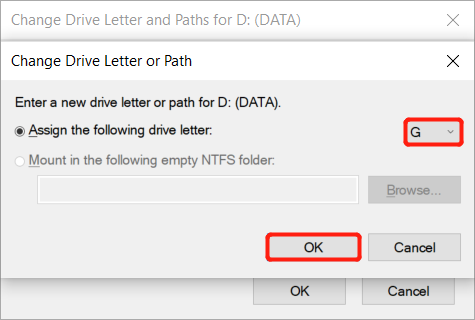
В случае потери данных после изменения буквы диска вам нужно будет как можно скорее выполнить восстановление данных с флэш-накопителя с помощью восстановления данных с флэш-накопителя, чтобы предотвратить любую безвозвратную потерю данных!
Pen Drive Data Recovery for Windows
Bitwar Data Recovery Software это один из лучших инструментов для восстановления данных для восстановления любого типа данных с любого внутреннего или внешнего запоминающего устройства, такого как флэш-накопитель, внешний жесткий диск, USB, флэш-накопитель и другие.
Выполните следующие действия, чтобы восстановить потерянные данные с флэш-накопителя после изменения буквы диска в Windows:
Step 1: Go to Bitwarsoft Download Center и загрузите программу для восстановления данных.
Step 2: Choose the ручка from the list of devices and click Next.

Step 3: Выберите нужный Scan mode and click Next again.

Step 4: Choose the file type что потеряно и нажмите Next.

Step 5: Preview результаты сканирования и выберите данные, которые хотите вернуть. Наконец, нажмите Recover button.

Part 2: Pen Drive Is Not Showing In Both File Explorer and Disk Management
Если флеш-накопитель не отображается ни в проводнике, ни в управлении дисками, причиной проблемы являются проблемы с подключением, ошибки драйвера USB или физическое повреждение.
Method 1: Check and Retry USB Connection
Попробуйте отключить и снова подключить флеш-накопитель, или вы можете попробовать подключить флеш-накопитель к другому компьютеру, чтобы проверить, проблема ли это в флеш-накопителе или в аппаратном обеспечении компьютера.
Метод 2: обновите или переустановите драйвер
Для этого решения это то же самое, что мы объясняли в первой части ситуации, поэтому все, что вам нужно, это обратиться к выше и повторить первое решение, чтобы исправить перьевой накопитель, не отображающийся в Windows!
Method 3. Repair Center
Если ваш флеш-накопитель или внешнее запоминающее устройство физически повреждены или не отображаются на другом ПК, вам нужно будет отправить флеш-накопитель в ремонтный центр, чтобы починить его. Кроме того, если на устройстве хранятся какие-либо важные данные, лучше всего использовать упомянутый выше способ восстановления данных на флеш-накопителе, чтобы спасти или восстановить ваши данные, чтобы предотвратить дальнейшую потерю данных.
Solve It Now!
Все решения, упомянутые выше, эффективны для исправления флеш-накопителя, который не отображается на вашем компьютере. Вы можете обратиться к каждой из вышеперечисленных ситуаций и проверить, какие решения лучше всего подходят вам, а также восстановить или создать резервную копию своих данных с помощью Восстановление данных BitWar Software to prevent any permanent data loss during the process!
Previous Article
5 Effective Solutions To Fix Hard Drive Won’t Power Up On Windows Резюме: в статье ниже будут показаны лучшие решения для исправления того, что флеш-накопитель не отображается в Windows, и восстановления ...Next Article
Что нового в Bitwar Text Scanner V1.6.0 Резюме: в статье ниже будут показаны лучшие решения для исправления того, что флеш-накопитель не отображается в Windows, и восстановления ...
About Bitwar Data Recovery
3 Steps to get back 500+ kinds of deleted, formatted or lost documents, photos, videos, audios, archive files from various data loss scenarios.
Learn More
